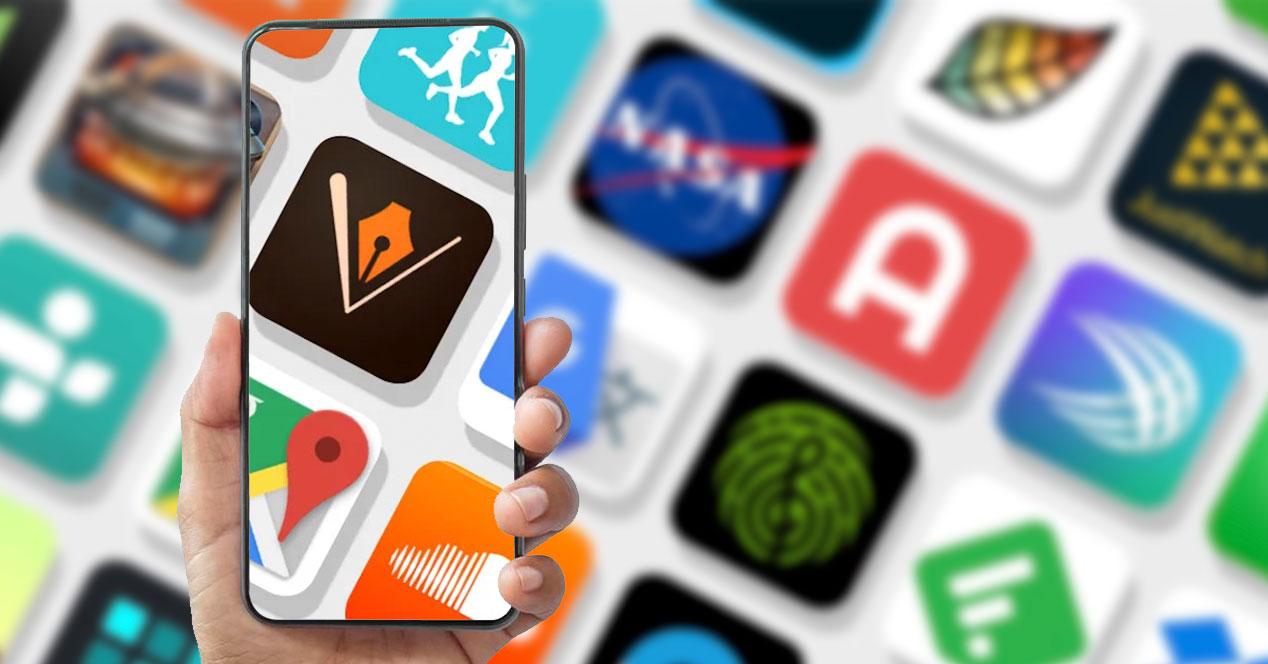Pocas cosas hay más desesperantes cuando usamos el móvil que una determinada aplicación no se abra por mucho que insistamos. En estos casos el origen del problema puede ser variado, pero las soluciones, por suerte, son bastante claras.
Ya sea la app de Google, WhatsApp, Facebook o alguna aplicación de tu Xiaomi, Samsung, Realme o Motorola, arreglar una aplicación que no se ejecuta con normalidad no es demasiado complicado. Eso sí, en estos casos lo primero que debes averiguar es si el fallo se está produciendo solo en tu smartphone o es un error que se replica a nivel global.

¿Es un problema tuyo o general?
Este 2021 nos ha dejado varios ejemplos recientes de que una app puede no abrirse o fallar sin que la culpa sea del usuario.
En marzo millones de usuarios de Xiaomi y Samsung se encontraron con un mensaje de error en sus móviles que indicaba que el navegador dejó de funcionar u otras apps de sistema. El origen del fallo estaba en una actualización de WebView y la solución usaba por desinstalar la última actualización desde Ajustes / Aplicaciones / Administrar aplicaciones, localizando Android System WebView y eligiendo la opción de borrar actualizaciones.
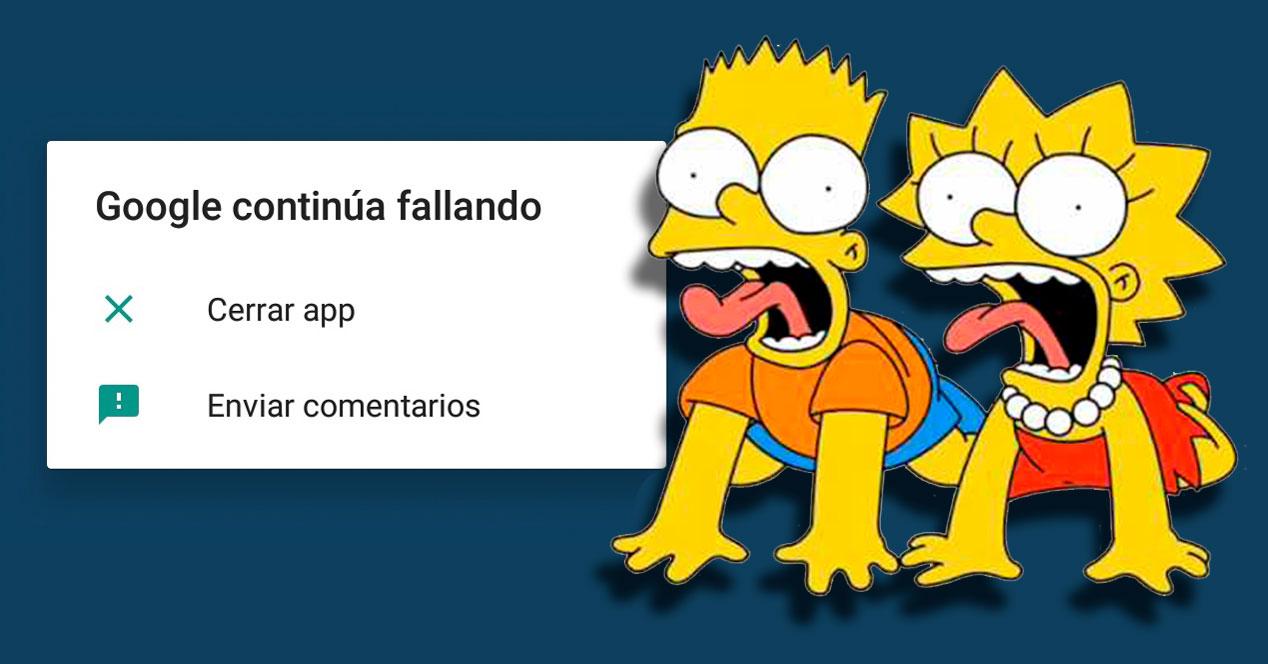
Algo similar sucedía el mes pasado, cuando la app de Google comenzó a dar problemas mostrando un mensaje que alegaba «Google ha dejado de funcionar». En este caso la solución era la misma, seguir la ruta indicada en el párrafo anterior para eliminar la última actualización de esta app.
Puesto que estos errores proviene del propio fabricante, antes de pasar a probar cualquiera de todas las soluciones que mostramos a continuación, la clave está en saber si le pasa a alguien más consultando nuestra web, acudiendo a Twitter o usando una herramienta como Downdetector, encargada de chivarse cuando una app en concreto falla.
7 soluciones a tu problema
El hecho de que una app no se abra, siempre y cuando no sea un fallo desde el lado del servidor que afecta a medio mundo, tiene unas soluciones básicas. Generalmente el problema suele estar en una incompatibilidad de la misma con tu sistema operativo o una actualización corrupta que la hace fallar de forma continúa. Sabiendo esto, queda bastante claro cuáles son las operaciones que debemos llevar a cabo en el teléfono.
Comprueba la compatibilidad
Dependiendo de la aplicación que queramos instalar en nuestro móvil, su compatibilidad con el teléfono será distinta. Por lo general, siempre que entres a Play Store verás los requisitos que precisa dicho software para poder ejecutarse en nuestro terminal y lo más habitual es que tu versión de Android sea compatible, pues a día de hoy casi todas las apps requieren Android 4.1 o superior y ya vamos por Android 12.
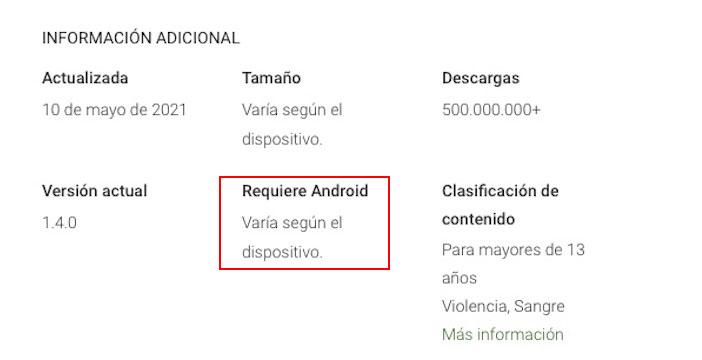
Sin embargo, en algunos casos puede que la app no se abra porque la compatibilidad no se cumple y, además de localizarlos en la parte interior de su página de Play Store, podrás consultar sus requisitos en la página web del fabricante de la misma. Esta es la mejor forma de salir de dudas por si esta fuera la causa de tu problema.
Si no es compatible, no hay nada que puedas hacer.
Desinstala la última actualización
Como hemos indicado en las primeras líneas de este artículo, la culpa de que no podamos usar con normalidad una app se suele deber a que el desarrollador de la misma ha lanzado una actualización que la ha dañado.
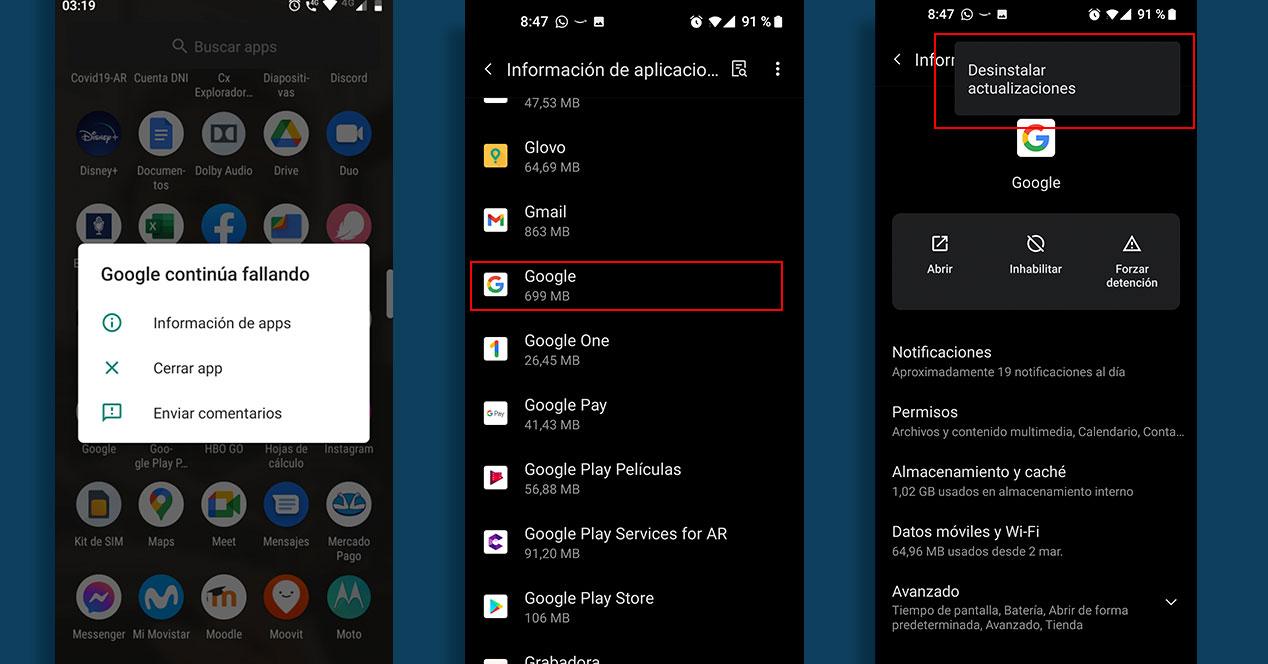
Esta es una de las soluciones más sencillas a aplicar cuando una aplicación no se abre, y no es más que abrir el menú de aplicaciones de la Configuración del smartphone y localizar la app dañada (en el caso de ser una app de sistema, deberemos marcar la opción de mostrar todas las apps desde el icono de los 3 puntos en la esquina superior derecha). Ahora vuelve a pulsar sobre el botón de los 3 puntos y selecciona la opción de Desinstalar actualizaciones.
Elimina y vuelve a instalar la app
Una forma de salir de dudas cuando el smartphone no es capaz de abrir un determinado software es tirar por el camino más radical. En este caso lo más sencillo es desinstalar al app manteniendo el dedo pulsado sobre la app afectada y elegir la opción de eliminar la app.
Ahora llega el turno de volver a localizar la app que no funcionaba y que acabamos de desinstalar en Google Play Store y reinstalarla de nuevo. Enseguida podrás comprobar si la puedes ejecutar con normalidad.
Modo seguro
Cuando una app falla, iniciar el móvil en modo seguro es la solución perfecta. Si al ejecutarla con dicha opción activada sigue sin funcionar, queda claro que hay un error en la misma y habría que reinstalarla, o volver a una versión anterior de la misma.
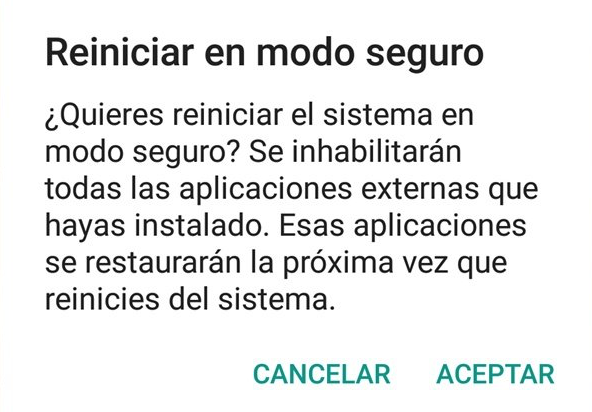
La forma de reiniciar el teléfono en modo seguro depende del modelo y para saber cómo reiniciar el tuyo en modo seguro, deberías consultar el sitio web de asistencia del fabricante. No obstante, por lo general, casi todos los modelos actuales permiten acceder a este modo siguiendo estos pasos:
- Pulsa el botón de encendido del teléfono hasta que aparezca la opción de «Apagar».
- Mantén el dedo pulsado sobre la opción de Apagar.
- Selecciona la opción de reiniciar el móvil en modo seguro en la ventana que aparece en pantalla.
Localiza una versión anterior de la app
Si has detectado en modo seguro que la app no funciona o que ni siquiera desinstalando la actualización logras que recupere su funcionamiento normal, siempre puedes recurrir a un repositorio de APKs para localizar una versión anterior de la misma que seguro que no se cierra cuando intentas hacer uso de ella.
Por supuesto, esta es una opción a la que solo debes recurrir en último instante, ya que no es aconsejable descargar apps desde fuera de Play Store, precisamente para que no den este tipo de problemas.
Te recomendamos buscar una versión previa de la app en APKMirror o en APKPure.
Borrar caché y datos
Reiniciar por completo el programa que falla suele ser una buena opción que también permitiría impedir llegar al paso siguiente, el cual borrará todos los datos alojados en el teléfono móvil.
Para reiniciarla y dejarla como recién instalada sin tener que desinstalarla manualmente, deberás volver una vez más al menú de Aplicaciones de los ajustes del móvil, seleccionaría, y después entrar al menú de Almacenamiento. Aquí te tocará seleccionar las dos opciones que aparecen en pantalla, las cuales permitirán borrar los datos almacenados de la app en la memoria del teléfono y borrar la memoria caché que puede arrastrar errores de inicio.
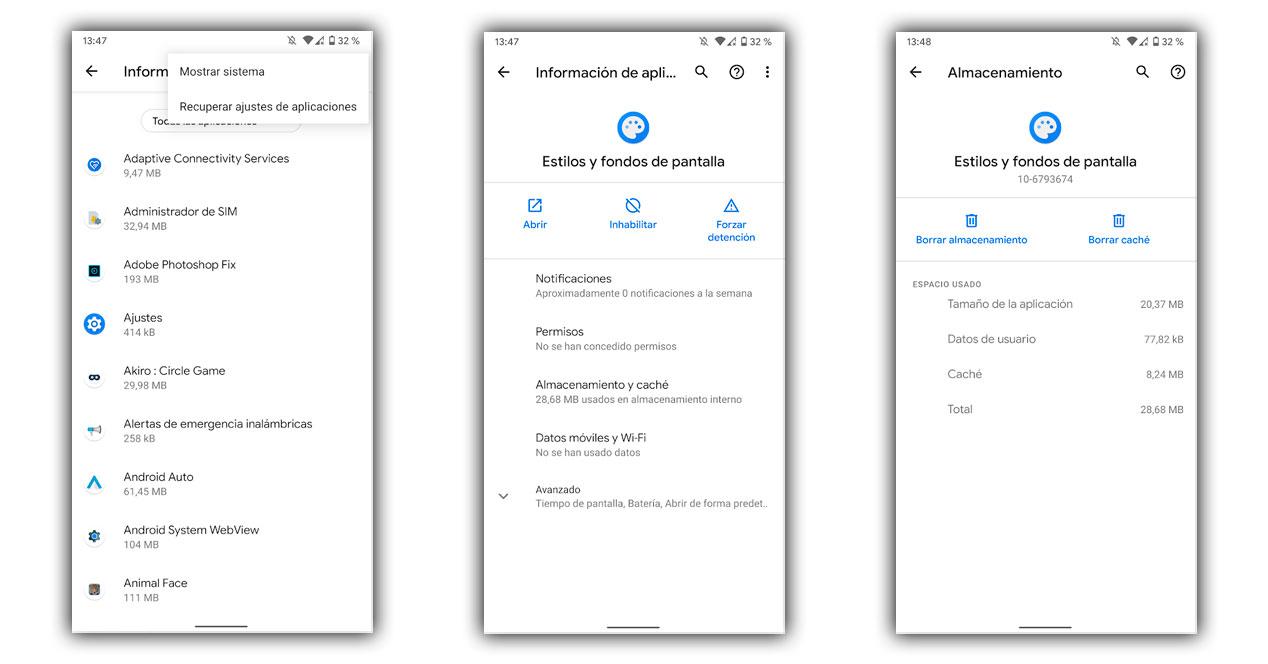
Hard reset
Hemos llegado al final del camino. Si has probado todas las soluciones para arreglar una app que no se abre en Android y sigues igual que al principio, puede que el problema se encuentre en la configuración de tu smartphone, y no en la propia aplicación que intentas ejecutar una y otra vez sin descanso.
Ya sabrás que hacer un Hard Reset, o devolver el smartphone a su estado de fábrica, implica perder todos los datos. Por ello antes de proceder a ello deberías hacer una copia de seguridad de todos tus mensajes, fotos, vídeos y todo Tip oye archivos en un ordenador o almacenamiento externo.
Después de hacerlo, entra a los Ajustes del teléfono, elige la opción de Sistema, entra al menú de Borrar datos y localiza la opción «Restaurar de fábrica» o «Borrar todos los datos». Espera a que el proceso llegue a su fin e instala todas las apps del teléfono de cero.